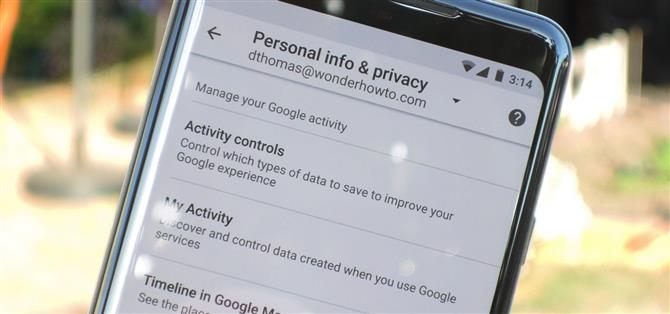Le minacce alla privacy e alla sicurezza sono ovunque, quindi proteggere i tuoi dati dovrebbe essere la massima priorità per chiunque abbia uno smartphone. Tuttavia, una minaccia che molte persone trascurano è la società che fornisce il sistema operativo su cui gira il telefono Android – Google.
Google offre molti ottimi software e servizi gratuitamente. Ma se Google non fa pagare per questi servizi, come possono essere il marchio più prezioso del mondo? La risposta è semplice: se il prodotto è gratuito, sei il prodotto. Google ha scoperto che gli inserzionisti sono disposti a pagare più soldi dei consumatori.
Se Google può ottenere il software in più mani possibili, può raccogliere dati sufficienti per offrire annunci altamente mirati. Le aziende sono disposte a pagare cifre esorbitanti a qualcuno che può garantire che i propri annunci raggiungano il pubblico di destinazione e Google fa proprio questo. Tuttavia, Google ottiene questo risultato raccogliendo enormi quantità di dati sull’utilizzo e altre informazioni da persone che usano il loro software gratuito – Android incluso.
 Solo alcune delle informazioni che Google raccoglie su di te per gli inserzionisti. Immagine di Google Analytics / YouTube
Solo alcune delle informazioni che Google raccoglie su di te per gli inserzionisti. Immagine di Google Analytics / YouTube
Gli smartphone sono pieni zeppi del tipo di informazioni personali che possono corrispondere a un potenziale cliente con un annuncio perfettamente mirato, quindi Google utilizza i dati presenti sul dispositivo per sapere chi sei e cosa ti piace. Ma non devi guardare impotente mentre Google raccoglie i tuoi dati: puoi proteggerti con i seguenti suggerimenti.
Suggerimento n. 1: rinuncia alla personalizzazione degli annunci
Utilizzando ciò che è noto come ID pubblicità, Google fornisce agli inserzionisti informazioni potenzialmente identificabili su di te, come la tua posizione e le app che stai utilizzando. Wired ha un articolo fantastico che mostra come questi dati possono essere utilizzati da qualsiasi individuo (non solo dalle corporazioni).
Google fornisce un certo controllo su questi dati consentendo all’utente di disattivare gli annunci personalizzati. In tal modo, impedirai l’accesso al tuo ID pubblicità univoco alle app e agli inserzionisti. Per uscire, vai al menu delle impostazioni principali del telefono e seleziona “Google”. Da lì, scegli l’opzione “Annunci” e seleziona “Disattiva la personalizzazione degli annunci” per disabilitarla.


Suggerimento n. 2: modificare il server DNS predefinito
La posizione dei dispositivi e dei siti Web su Internet viene registrata utilizzando gli indirizzi IP. Gli indirizzi IP sono una serie di numeri che fungono da indirizzo postale per questi dispositivi.
Come sapete, quando si visita un sito Web, non si digita una serie di numeri, ma piuttosto il nome del sito Web con il dominio di primo livello (come .com, .net o .org). Quando si digita il nome del sito, questa richiesta viene inviata a un server che corrisponde a ciò che è stato digitato all’indirizzo IP corrispondente del sito, che viene quindi utilizzato per indirizzare il traffico verso la posizione prevista. Questo server è il DNS o il Domain Name System.
 Il DNS è come una rubrica telefonica automatica per il tuo traffico internet. Immagine di Video animati PowerCert / YouTube
Il DNS è come una rubrica telefonica automatica per il tuo traffico internet. Immagine di Video animati PowerCert / YouTube
Per impostazione predefinita, il DNS predefinito di Android viene fornito dal gestore di telefonia mobile quando si utilizzano dati cellulari. Quando si utilizza il Wi-Fi domestico, utilizza il DNS dell’ISP. Tuttavia, c’è stata una spinta verso i server DNS di Google poiché sono in genere più veloci del tuo ISP. Molte persone si affidano a Google su Comcast o Spectrum e, pertanto, spostano i loro server DNS su Google.
Tuttavia, Google fa la stessa cosa che fa il tuo ISP quando usi i loro server DNS. Il motivo per cui Google fornisce server DNS è che possono leggere le richieste fatte ai loro server per creare un profilo pubblicitario su di te per vendere annunci.
Il problema qui è che, prima di Android 9 Pie, non era facile cambiare i server DNS. Su Android 8.0 Oreo e versioni precedenti – versioni che oltre il 90% dei telefoni Android sono attualmente in esecuzione – non c’è alcuna opzione per cambiare il DNS su cellulare e solo opzioni limitate quando si utilizza il Wi-Fi. Tuttavia, gli utenti attenti alla sicurezza hanno creato un’app per correggere questo problema.
- Play Store Link: DNS Changer (gratuito)

Utilizzando l’app, seleziona “Apri DNS” dall’elenco a discesa e premi “Avvia”. Apparirà un pop-up che ti informa che l’app creerà una connessione VPN. Seleziona “OK” su questo popup per cambiare i server DNS. Ora, quando richiedi un sito web mentre navighi (o usi un’app), la tua richiesta non verrà letta da Google e verrà registrata per il monitoraggio degli annunci.


Suggerimento n. 3: utilizzare una VPN per crittografare tutto il traffico
Per completare l’ultimo passaggio, un altro modo per cambiare automaticamente il servizio DNS e proteggere i dati mentre si è in transito è utilizzare una VPN. Le VPN o le reti private virtuali proteggono i tuoi dati reinstradando tutto il traffico attraverso un server sicuro, solitamente codificato.
La privacy arriva sotto forma di nascondere il tuo indirizzo IP, che è l’equivalente del tuo indirizzo postale. Questo indirizzo è un indicatore identificativo utilizzato da Internet per trasferire dati da e verso i tuoi dispositivi personali. Con l’accesso a queste informazioni, Google (o un hacker, se è per questo) può compilare un bel po ‘di informazioni su di te.
Una VPN maschererà il tuo vero indirizzo IP indirizzando tutto il traffico dal tuo dispositivo ai suoi server, che funge da buffer tra te e Internet. Quando i dati vengono inviati dal dispositivo, l’indirizzo IP di origine (l’indirizzo postale di restituzione) visto dal destinatario sarà l’indirizzo IP del server VPN anziché il proprio. Pertanto, la tua privacy è protetta da potenziali hacker.
La maggior parte dei servizi VPN aggiunge un ulteriore livello di sicurezza crittografando tutto il traffico di dati. La crittografia è simile a una cassaforte virtuale che nasconde i tuoi dati da occhi indiscreti. Sebbene molti siti forniscano una qualche forma di crittografia, non tutto il traffico riceve questa protezione, mentre con la VPN corretta, tutte le comunicazioni verranno crittografate.
 I blocchi rappresentano il trasferimento dati crittografato. Immagine di Autorità Android / YouTube
I blocchi rappresentano il trasferimento dati crittografato. Immagine di Autorità Android / YouTube
In genere, i servizi VPN hanno i propri server DNS per aumentare la protezione della privacy da aziende come Google e il proprio ISP. Finché utilizzi una VPN, la maggior parte dei tuoi dati è al sicuro dagli sguardi indiscreti di Google.
Non è possibile utilizzare contemporaneamente una VPN e un DNS Changer (dal momento che DNS Changer raggiunge l’obiettivo utilizzando una VPN), pertanto è consigliabile sceglierne uno in base alle proprie esigenze e alle proprie finanze. Una buona VPN avrà una quota di abbonamento, mentre il DNS Changer è gratuito. Tuttavia, DNS Changer protegge solo la tua richiesta sul sito Web quando si dirigono verso i server DNS, mentre un servizio VPN protegge i tuoi dati dal momento in cui richiedi un sito Web quando arriva al sito web (e viceversa).
Se decidi di utilizzare una VPN, un’ottima scelta è NordVPN. NordVPN offre uno dei più alti livelli di protezione in un’app visivamente piacevole e facile da usare. NordVPN ha una prova gratuita di sette giorni per testare le acque e sconti se si acquista il servizio in anticipo (cioè, pagare per l’anno anziché mensile).
- Play Store Link: NordVPN (gratuito)

Suggerimento n. 4: non utilizzare Google Apps
Quando avvii per la prima volta un dispositivo Android, troverai una suite di app Google preinstallate. Queste app includono Gmail, Google Calendar e molti altri. Tutte queste app sono gratuite e fornite agli OEM che utilizzano la piattaforma Android. Tuttavia, come con i server DNS, Google fornisce gratuitamente a queste app l’accesso ai dati generati dai propri utenti.
Ogni volta che componi un’email, effettui una chiamata o crei un evento del calendario, le stesse risorse che aiutano a rendere il processo il più semplice possibile utilizzano anche i dati per creare un profilo su di te. Ad esempio, potresti scrivere un’e-mail su come incontrarti con gli amici per un film e vedere più tardi un annuncio sui biglietti del cinema.
L’unico modo per proteggere completamente questi dati da Google è smettere di usare le loro app. Pertanto, gli utenti più attenti alla privacy vorranno evitare Chrome, Gmail, Google Dialer, Google Calendar e qualsiasi altra app creata da Google. Molte di queste potrebbero essere app preinstallate che in genere non sono rimovibili, ma se questo è il caso, puoi andare su Impostazioni -> App, quindi selezionare qualsiasi app Google e scegliere “Cancella dati” per rimuovere tutte le informazioni personali che potrebbero ho accumulato.
 Per evitare il monitoraggio di Google, non utilizzare la suite di app di Google. Immagine di Edtech4class / YouTube
Per evitare il monitoraggio di Google, non utilizzare la suite di app di Google. Immagine di Edtech4class / YouTube
Con Android che è una piattaforma open source, ci sono alternative a ciascuna di queste app. Per una versione più sicura di Gmail e Google Dialer, consulta la nostra guida sulla protezione delle comunicazioni Android. Per un modo sicuro di navigare sul Web, consulta il nostro tutorial sulla privacy dei dati. Per un’alternativa a Google Calendar, puoi utilizzare l’app Calendario offline per un calendario memorizzato localmente che non è accessibile tramite il web. In questo modo, la comunicazione non può essere letta da nessuno tranne te.
- Play Store Link: calendario offline (gratuito)

Suggerimento n. 5: Disabilita backup app (facoltativo)
Per una protezione più ampia da parte di Google, puoi disattivare i backup automatici dei dispositivi. Google fa un buon lavoro nel proteggere questi dati, ma può essere costretto a rinunciare ad alcune delle informazioni che contiene quando il governo degli Stati Uniti lo richiede. Normalmente, la risposta comune degli americani medi è che non commettono crimini, ma l’idea che Google possa fornire i tuoi dati a terzi dovrebbe preoccuparti.
Per interrompere il backup dei dati, selezionare “Backup Ripristina “dal menu Impostazioni principali del telefono. Scegli l’opzione” Esegui il backup dei dati “, quindi disattivala.


Consideriamo questo ultimo suggerimento opzionale a causa della grande comodità offerta dal servizio di backup di Google. Se disattivi questa funzione, la prossima volta che rompi il dispositivo o passa a un altro telefono, i tuoi dati non ti seguiranno a meno che tu non abbia fisicamente il dispositivo precedente. Tuttavia, è una chiamata di giudizio, quindi potresti voler scambiare questa convenienza con una protesta teorica della privacy.
Infine, se vuoi davvero rimuovere Google dal tuo telefono, c’è la rotta nucleare: installa una ROM personalizzata per sostituire il sistema operativo Android del tuo telefono, usa microG invece di Google Play Services, quindi sostituisci la funzionalità delle app di Google con altrettanti open source alternative possibili. Se sei interessato, abbiamo delineato tale processo al seguente link: